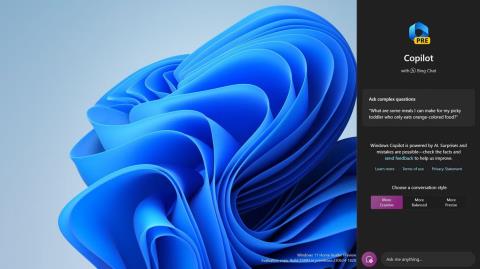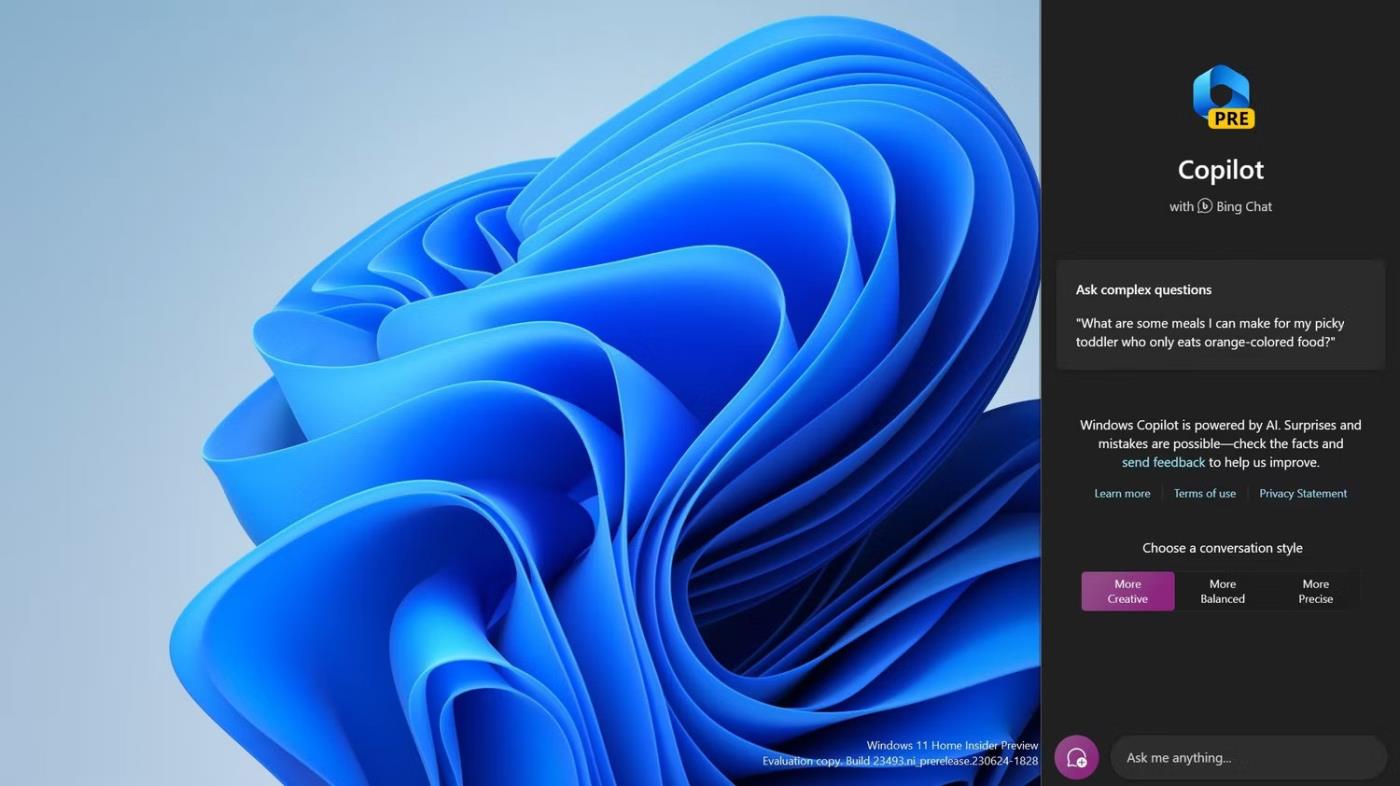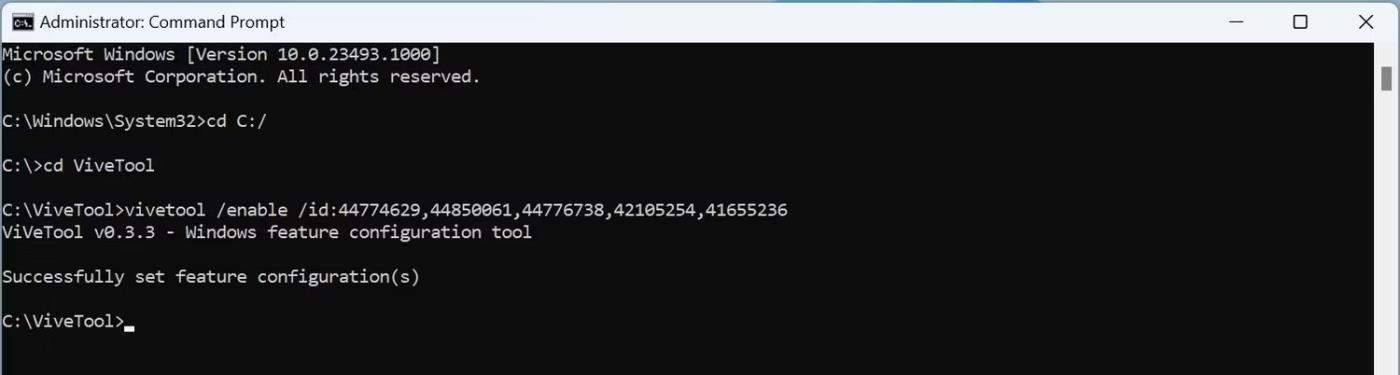Microsoft iekļauj AI tehnoloģiju visos savos populārajos pakalpojumos, tostarp operētājsistēmās Windows 11 , Microsoft 365 u.c. Windows Copilot ir Microsoft AI aģents operētājsistēmā Windows 11, kas izstrādāts, lai palīdzētu jums saglabāt produktīvu efektivitāti un ātrāk paveikt darbu.
Šis raksts palīdzēs jums aktivizēt Windows Copilot AI operētājsistēmā Windows 11, lai gan būs nepieciešams trešās puses rīks.
Kas ir ViveTool? Kāpēc jums ir nepieciešams ViveTool, lai aktivizētu Windows Copilot?
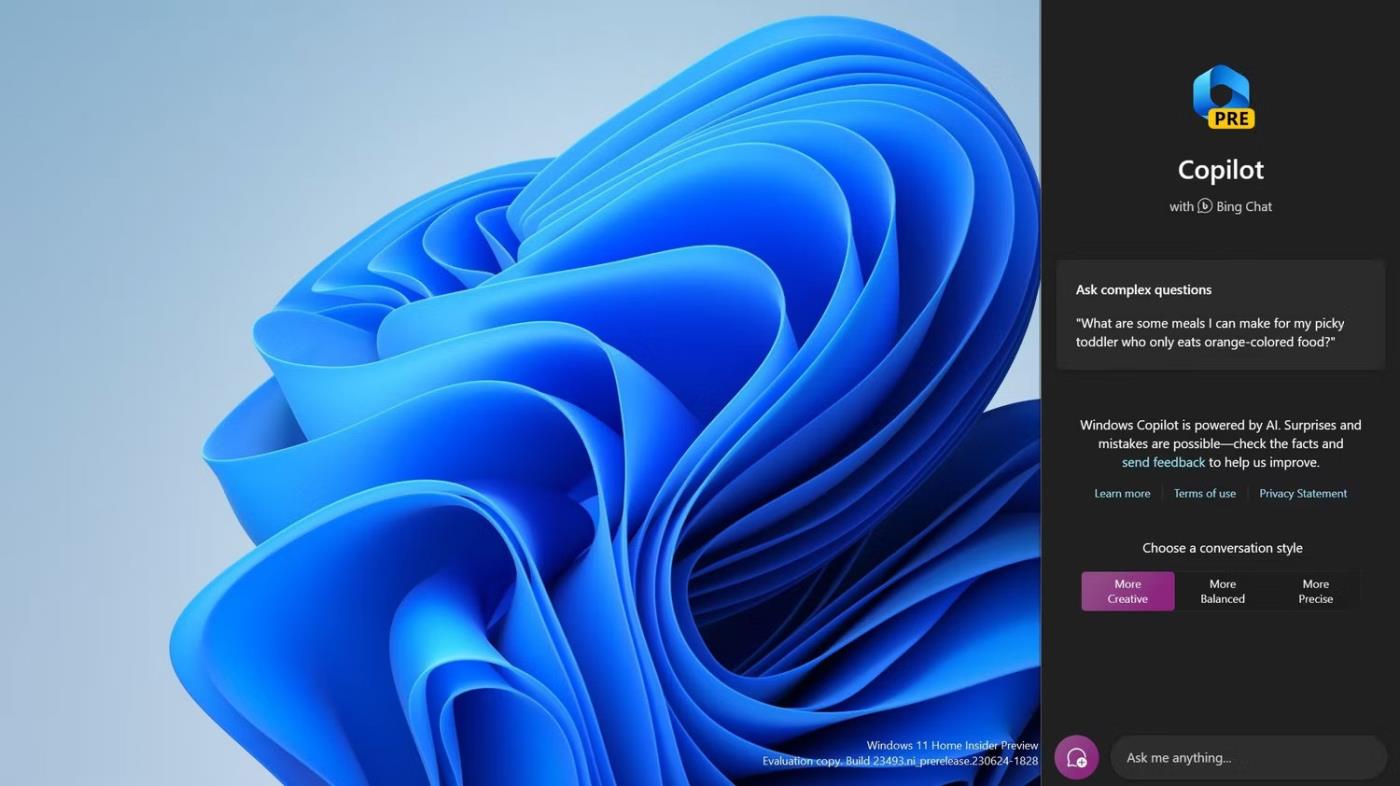
Windows Copilot
Nepieciešamais trešās puses rīks ir ViveTool — programmatūra, kas dažiem Windows lietotājiem var iespējot slēptās vai ierobežotas funkcijas. Windows Copilot ir viena no šādām funkcijām: rakstīšanas laikā šī funkcija ir pieejama tikai noteiktiem Windows lietotājiem, kuri izmanto Windows 11 Dev Insider būvējumus.
Varat pievienoties programmai Windows Insider un reģistrēt savu datoru izstrādātāja kanālā, veicot dažas vienkāršas darbības, lai turpinātu Windows Copilot aktivizēšanu.
Kad esat pievienojies izstrādātāja kanālam, ir pienācis laiks lejupielādēt ViveTool. Lai palīdzētu jums šajā procesā, vietnē Quantrimang.com ir detalizēti norādījumi par to, kā lejupielādēt un izmantot ViveTool , lai iespējotu neizlaistas funkcijas.
Piezīme . Lai aktivizētu Windows Copilot, izmantojot ViveTool, jāinstalē Windows 11 Dev build 23493 vai jaunāka versija.
Kā aktivizēt Windows Copilot, izmantojot ViveTool
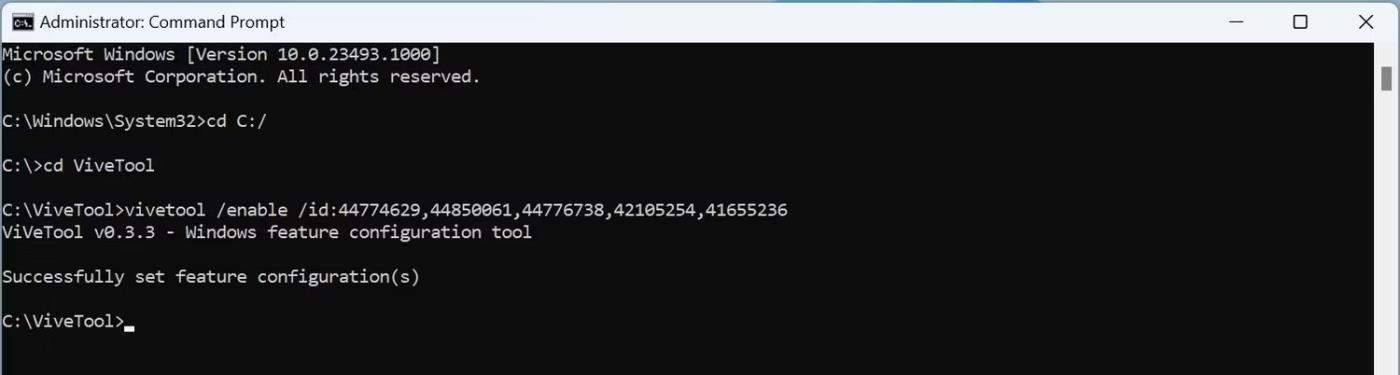
Tagad esat veiksmīgi instalējis ViveTool. Jūs esat pusceļā Windows Copilot aktivizēšanas procesam savā datorā. Viss, kas jums jādara tagad, ir jāaktivizē daži ID, izmantojot komandu uzvedni , un jāatjaunina pārlūkprogramma Microsoft Edge. Šeit ir sniegti detalizēti norādījumi par to, kā iespējot šos funkciju ID un atjaunināt pārlūkprogrammu.
1. Atveriet CMD ar administratora tiesībām .
2. Ierakstiet tālāk minēto komandu, pēc tam nospiediet tastatūras taustiņu Enter .
cd C:\ViveTool
Piezīme : Ja jums ir neskaidrības par to, kur ievietot izvilkto ViveTool saturu, ērtākais veids ir izvēlēties C:/ViveTool .
3. Nokopējiet un ielīmējiet tālāk norādīto komandu, pēc tam nospiediet taustiņu Enter .
vivetool /enable /id:44774629,44850061,44776738,42105254,41655236
4. Atveriet Microsoft Edge, dodieties uz Palīdzība un atsauksmes un pēc tam noklikšķiniet uz Par Microsoft Edge .
5. Pagaidiet, līdz pārlūkprogramma lejupielādē un instalē atjauninājumu.
6. Restartējiet datoru, lai izmaiņas stātos spēkā.
Piezīme . Ja uzdevumjoslā neredzat Windows Copilot logotipu, iespējams, būs jārestartē dators vairākas reizes.
Tagad varat palaist Windows Copilot savā datorā, noklikšķinot uz ikonas uzdevumjoslā vai nospiežot tastatūras taustiņu Win + C. Windows Copilot tiks atvērts ekrāna labajā pusē. Tagad varat mēģināt likt tai mainīt pašreizējo Windows motīvu un redzēt burvību. Protams, Windows Copilot var darīt vairāk, nekā mainīt motīvus.
Piezīme . Kad Windows Copilot ir pieejams ikvienam, jums vairs nebūs nepieciešams ViveTool, lai to aktivizētu. To varēsit iespējot lietotnes Iestatījumi uzdevumjoslas lapā. Pārsl��dzējs Copilot atrodas uzdevumjoslas lapas vienumos.